LockDown Browser non funziona [Risolto]
![LockDown Browser non funziona [Risolto]](https://cdn.thewindowsclub.blog/wp-content/uploads/2023/01/lockdown-browser-is-not-working-640x375.webp)
Può essere frustrante quando il browser LockDown non funziona sul tuo PC Windows. Respondus LockDown Browser disabilita tutte le altre applicazioni sul tuo computer in modo che tu non possa accedere ad altre risorse durante il periodo dell’esame. Se il browser non funziona, significa che ci sono altri programmi come antivirus, VPN o malware che ne influenzano la funzionalità. In altri casi, il problema potrebbe essere il browser stesso.
Si è verificato un problema con le impostazioni di LockDown Browser per questo esame. L’istruttore deve utilizzare il dashboard LockDown per abilitare l’impostazione per questo esame.
Le istituzioni accademiche di tutto il mondo utilizzano il browser LockDown per prevenire pratiche illecite e imbrogli durante gli esami. Il browser utilizza una tecnologia avanzata, che include una webcam che l’istruttore può rivedere in seguito. È compatibile con Windows 11/10. Alcuni studenti e tutor hanno segnalato che il browser LockDown non funziona durante gli esami.
Il browser LockDown potrebbe anche smettere di funzionare o bloccarsi se si dispone di diverse applicazioni Java obsolete o se la connessione a Internet è scarsa. Ciò può anche influire sul tuo PC, impedendogli di rispondere e di conseguenza facendo in modo che il tuo LockDown non funzioni. Quando il tuo computer si blocca, l’unica soluzione è eseguire un arresto forzato e riavviare tutto.
Fix LockDown Browser non funziona su PC Windows
Se LockDown Browser non funziona sul tuo PC, devi modificare le impostazioni del browser. Ma prima di farlo, prova a riavviare il PC poiché a volte questo può eliminare alcuni bug e risolvere problemi. Se il problema non viene risolto, ti consigliamo di andare oltre e provare altre procedure elaborate. Di seguito sono riportati i modi per risolvere questo problema.
- Controlla le impostazioni della dashboard del browser
- Controlla la tua connessione Internet
- Chiudi tutte le altre app
- Controlla la versione del tuo browser LockDown
- Disabilita temporaneamente antivirus e firewall
- Reinstallare il browser LockDown.
1] Controlla le impostazioni della dashboard del browser
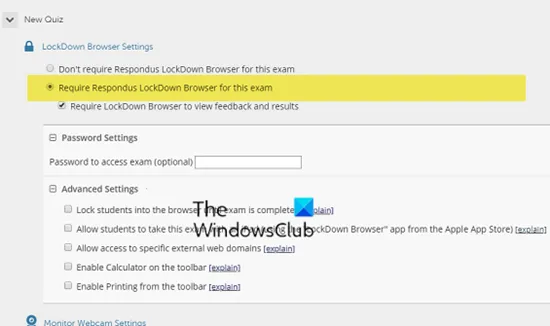
Se sei l’istruttore, devi utilizzare la dashboard LockDown per abilitare l’impostazione per questo esame.
2] Controlla la tua connessione Internet
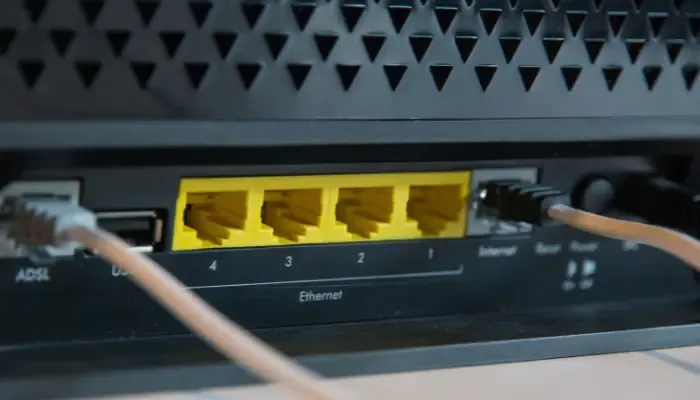
Controlla la tua connessione Internet per assicurarti che sia sufficientemente stabile. Se non è stabile, prova a risolvere i problemi della tua connessione Internet o cambiala da pubblica a privata. Ti consigliamo di utilizzare Ethernet, in quanto non fluttua o rallenta durante l’utilizzo del browser. Se puoi accedere solo al Wi-Fi, assicurati che non ci siano barriere tra il tuo PC e il router. Inoltre, prova ad avvicinarti al tuo router. La velocità Internet consigliata sul browser LockDown è di almeno 10 Mbps per Wi-Fi o di almeno 5 Mbps per una connessione Ethernet.
3] Chiudi tutte le altre app
Consigliamo inoltre agli utenti di LockDown di chiudere tutte le app sui propri PC. Questo browser è abbastanza intelligente da sapere se ci sono altri software o browser in esecuzione come Chrome, Edge, Firefox, ecc. o qualsiasi altra app che potrebbe interferire con esso. Chiudili tutti e riavvia il browser.
4] Controlla la versione del tuo browser LockDown
Se utilizzi una versione precedente, potresti riscontrare questo errore. LockDown è sempre aggiornato da Respondus; è necessario verificare se si sta utilizzando l’ultima versione. In caso contrario, controlla gli aggiornamenti e implementali. Successivamente, prova a riavviare il browser e verifica se il problema è stato risolto. Quando ci sono aggiornamenti in sospeso, il browser tende a comportarsi male rallentando o non funzionando affatto. A volte, l’aggiornamento potrebbe non riuscire. In tal caso, considerare di scaricare il browser dal sito web di Respondus. È scaricabile gratuitamente e richiede pochi secondi. Eseguire il file e installare nuovamente il browser.
5] Disabilita temporaneamente antivirus e firewall
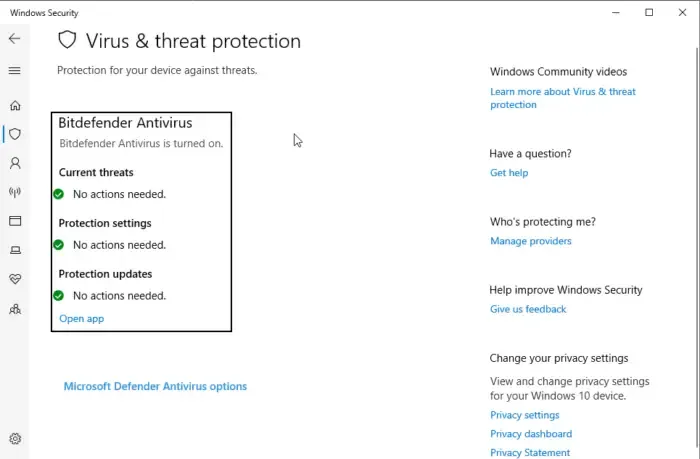
L’antivirus predefinito per PC, Windows Defender o qualsiasi altro antivirus di terze parti può bloccare o interferire con le funzionalità del browser, rendendo difficile l’accesso a determinate pagine. Ecco come disabilitare l’antivirus su un PC Windows.
- Premi il pulsante Windows e digita Windows Security .
- Sul lato sinistro, seleziona Protezione da virus e minacce .
- Vai avanti e scegli l’ opzione Protezione in tempo reale e disattivala .
- Riavvia il browser LockDown e verifica se il problema è stato risolto.
Se utilizzi un software di sicurezza di terze parti, devi disabilitarlo.
Puoi anche disabilitare il firewall e vedere se funziona. In tal caso, forse è necessario aggiungere il browser Lockdown alle eccezioni del firewall.
6] Reinstallare il browser LockDown
Se nulla aiuta, il tuo amministratore potrebbe dover disinstallare e quindi reinstallare il browser LockDown e vedere.
Facci sapere se queste soluzioni ti hanno aiutato a riparare il tuo browser LockDown rotto.
Perché il rilevamento facciale non funziona su LockDown Browser?
Se il rilevamento facciale non funziona sul browser LockDown, prova a regolare l’illuminazione, la posizione del viso sulla webcam o l’angolazione della videocamera. La retroilluminazione potrebbe influire sulla capacità della webcam LockDown di riconoscere il tuo volto. Se indossi gli occhiali, il loro riflesso può far sì che la fotocamera LockDown non rilevi il tuo viso. Altre cose che possono influenzare il rilevamento facciale sul browser LockDown sono cappellini, occhiali da sole, coprirsi il viso con qualcosa o se il PC sta eseguendo aggiornamenti in background.



Lascia un commento